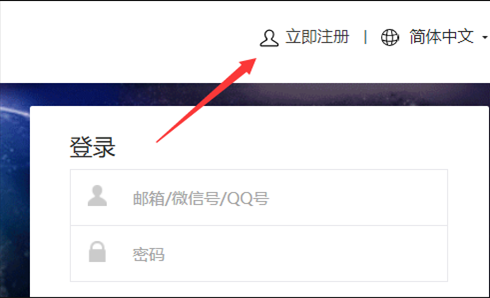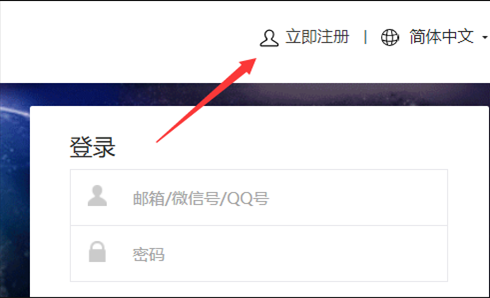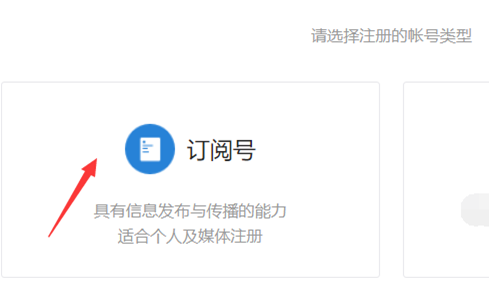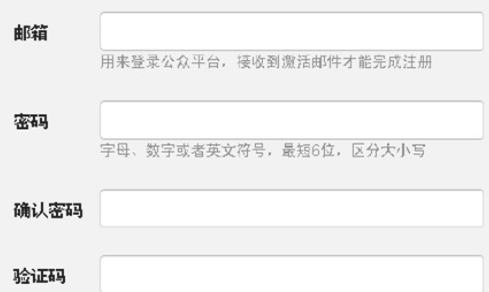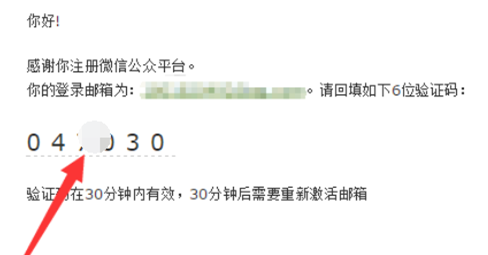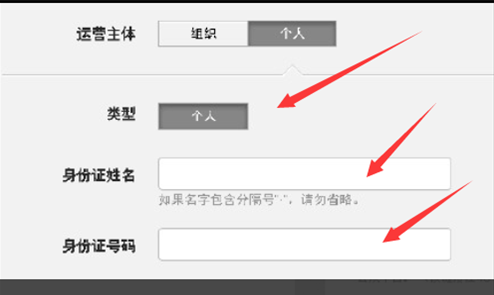Warning: Use of undefined constant title - assumed 'title' (this will throw an Error in a future version of PHP) in /data/www.zhuangjiba.com/web/e/data/tmp/tempnews8.php on line 170
微信公众号怎么创建详细步骤
装机吧
Warning: Use of undefined constant newstime - assumed 'newstime' (this will throw an Error in a future version of PHP) in /data/www.zhuangjiba.com/web/e/data/tmp/tempnews8.php on line 171
2021年05月25日 11:42:00
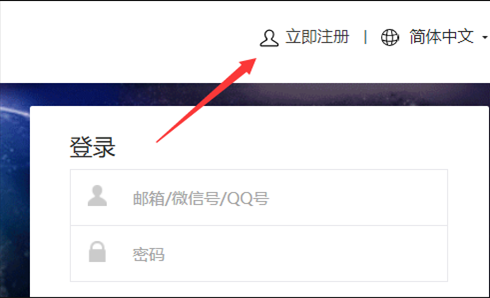
微信公众号是建立在微信平台之上的,一些开发者或者商家或者个人都可以申请开通微信公众号,可以借助于这个平台来进行宣传互动,那么微信公众账号怎么申请注册呢?下面一起来看看吧。
1、搜索微信公众平台,点击链接进入微信公众平台网站。点击网站上方立即注册。
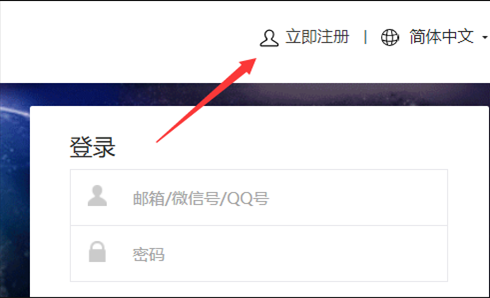
2、进入之后,需要选项帐号类型,点击订阅号即可。
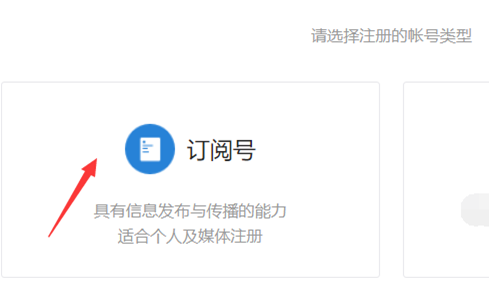
3、输入注册邮箱,输入验证码,确认密码。进入邮箱查看验证码。
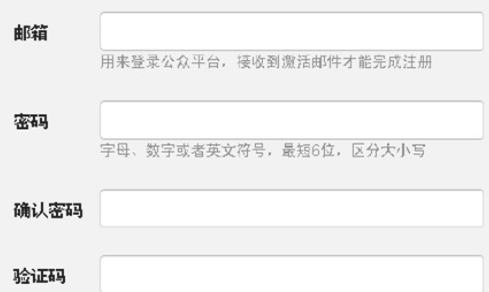
4、然后打开输入的邮箱,找到这条信息,回到注册界面,输入验证码。
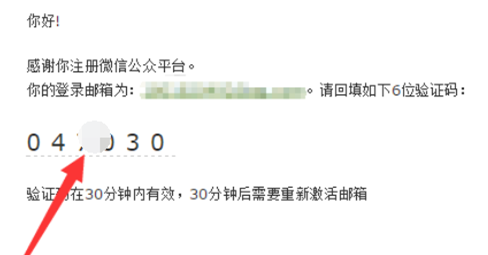
5、最后输入类型个人,自己的名字和身份证号码即可成功注册了。
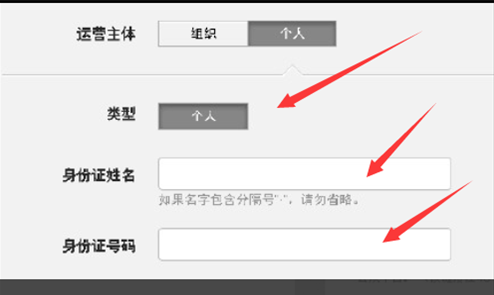
上述就是微信公众号创建的方法了,可以关注公众号安全助手,然后登录自己的微信公众号进行管理即可。